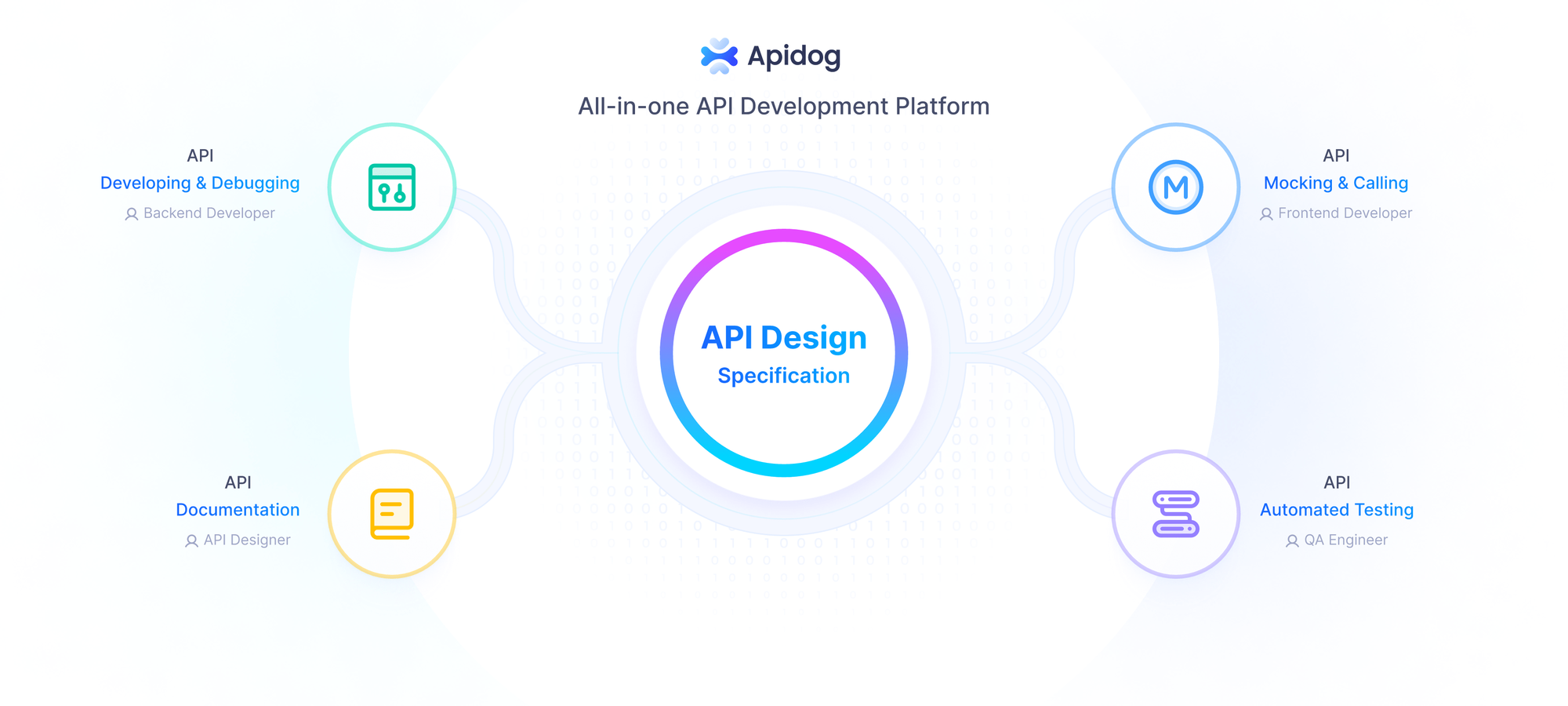Tools telah mengubah cara pengembang berinteraksi dengan lingkungan pengembangan terintegrasi (IDE). Salah satu kemajuan tersebut adalah Model Context Protocol (MCP), sebuah protokol yang dirancang untuk menjembatani kesenjangan antara model bahasa besar (LLM) dan sumber data eksternal, termasuk IDE populer seperti IntelliJ, PyCharm, dan WebStorm. Dengan mengintegrasikan MCP ke dalam IDE JetBrains, pengembang dapat memanfaatkan kemampuan AI untuk meningkatkan alur kerja mereka, mengakses data waktu nyata, dan mengotomatisasi tugas langsung di dalam lingkungan pengembangan mereka.
Dalam panduan ini, kita akan menjelajahi MCP untuk IDE IntelliJ, dengan fokus pada plugin resmi yang tersedia di JetBrains Marketplace dan repositori GitHub. Kami akan membahas segala hal mulai dari pengaturan hingga penggunaan lanjutan, memastikan Anda dapat memanfaatkan integrasi yang kuat ini sepenuhnya.
Apa itu MCP?
Model Context Protocol (MCP) adalah protokol sumber terbuka yang dikembangkan oleh Anthropic yang memungkinkan sistem AI, seperti Claude, untuk terhubung dengan aman dengan berbagai sumber data eksternal. Sumber-sumber ini dapat mencakup file, dokumen, basis data, dan bahkan IDE seperti IntelliJ. MCP beroperasi pada arsitektur klien-server, di mana server MCP mengekspos data, alat, dan prompt kepada klien AI, memungkinkan mereka mengakses informasi waktu nyata dan melakukan tindakan dalam kerangka yang aman.
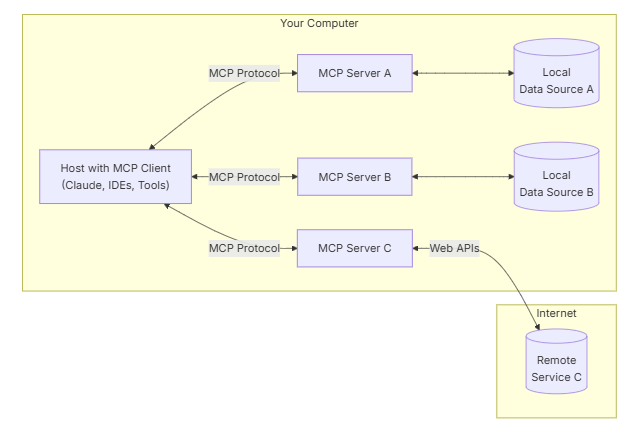
Mengapa ini penting? Dalam pengembangan, MCP memberdayakan asisten AI untuk berinteraksi langsung dengan basis kode Anda, file proyek, dan sistem kontrol versi. Akibatnya, pengembang dapat memanfaatkan saran kode yang didorong oleh AI, pengujian otomatis, dan bantuan debugging waktu nyata. Selain itu, desain MCP memprioritaskan keamanan, memastikan bahwa sistem AI hanya mengakses data atau mengeksekusi perintah yang secara eksplisit diizinkan oleh konfigurasi server.
MCP untuk IDE IntelliJ
Plugin Server MCP untuk IDE berbasis IntelliJ merevolusi cara pengembang mengintegrasikan AI ke dalam alur kerja mereka. Plugin ini menanamkan server MCP langsung ke dalam IDE Anda, memungkinkan komunikasi yang mulus antara LLM dan lingkungan pengembangan Anda. Apakah Anda menggunakan IntelliJ IDEA, PyCharm, atau WebStorm, plugin ini memberikan cara standar bagi sistem AI untuk mengakses konteks, file, dan alat proyek Anda.
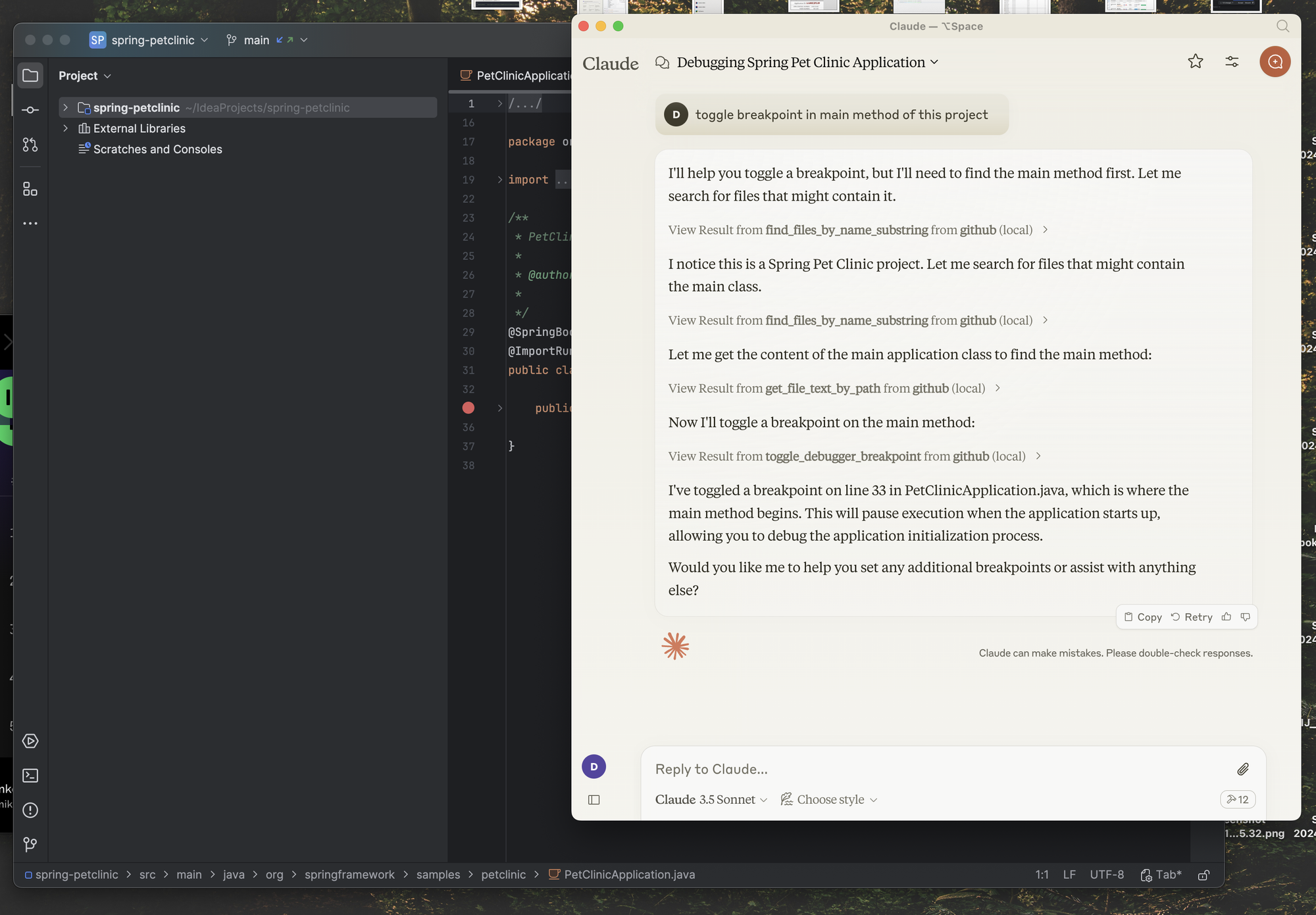
Berikut adalah beberapa fitur unggulan:
- Akses Data yang Aman: MCP membatasi interaksi AI hanya pada data dan tindakan yang diotorisasi, menjaga lingkungan yang aman.
- Integrasi Alat: Plugin ini mengekspos alat yang dapat digunakan klien AI, seperti membaca file, menjalankan perintah, atau menanyakan metadata proyek.
- Ekstensi: Pengembang dapat membuat alat dan ekstensi kustom, menyesuaikan MCP dengan kebutuhan unik mereka.
Dengan mengadopsi MCP di IDE Anda, Anda secara aktif membuka otomatisasi yang didorong oleh AI, saran kode yang lebih cerdas, dan debugging yang efisien—semuanya dalam lingkungan JetBrains yang sudah Anda kenal.
Mengatur MCP dengan IDE IntelliJ
Memulai dengan MCP di IDE IntelliJ cukup sederhana. Ikuti langkah-langkah ini untuk mengatur plugin dan mengonfigurasi server:
1. Instal Plugin Server MCP
- Buka IDE JetBrains Anda (misalnya, IntelliJ IDEA).
- Navigasi ke Pengaturan > Plugin.
- Cari "MCP Server" di Marketplace.
- Klik Instal dan mulai ulang IDE Anda.
Atau, unduh plugin dari JetBrains Marketplace.
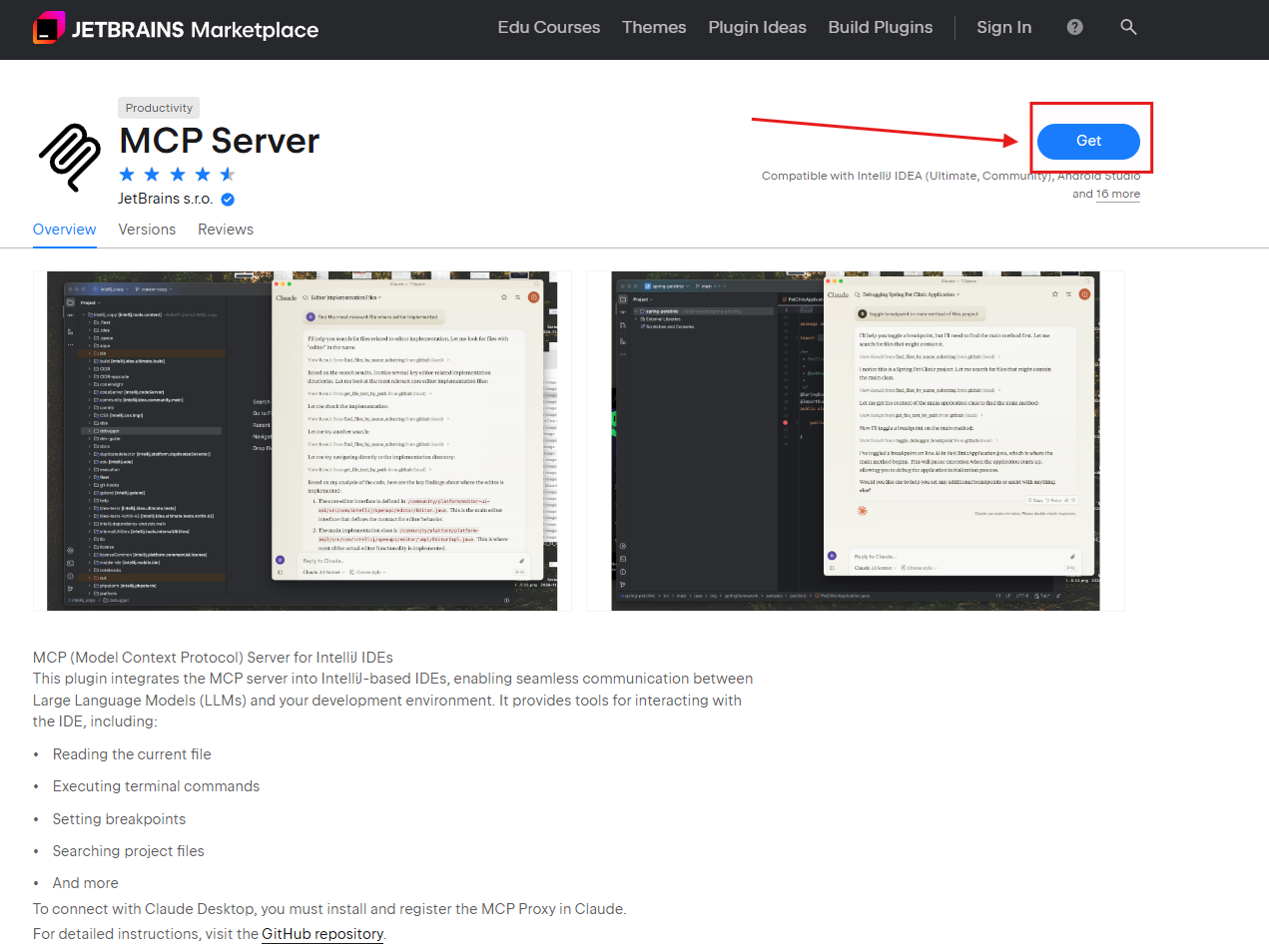
2. Konfigurasi Server MCP
Setelah instalasi, konfigurasi server MCP untuk berkomunikasi dengan klien AI Anda (misalnya, Claude Desktop). Server bertindak sebagai jembatan, meneruskan permintaan dari AI ke IDE Anda.
- Akses pengaturan Server MCP di IDE Anda.
- Verifikasi bahwa server berjalan di port default (misalnya, 6365). Sesuaikan jika perlu.
- Untuk beberapa IDE, atur variabel lingkungan
IDE_PORTuntuk menentukan port server web bawaan IDE.
3. Sambungkan ke Server MCP
Untuk menghubungkan klien AI ke server MCP, sesuaikan konfigurasi klien. Misalnya, dengan Claude Desktop, perbarui claude_desktop_config.json Anda:
{
"mcpServers": {
"jetbrains": {
"command": "npx",
"args": ["-y", "@jetbrains/mcp-proxy"]
}
}
}
Pengaturan ini menginstruksikan klien AI untuk terhubung ke server MCP IDE Anda melalui proxy.
Menggunakan MCP dengan IDE IntelliJ
Dengan server MCP yang berjalan, Anda dapat meningkatkan alur kerja pengembangan Anda dengan beberapa cara.
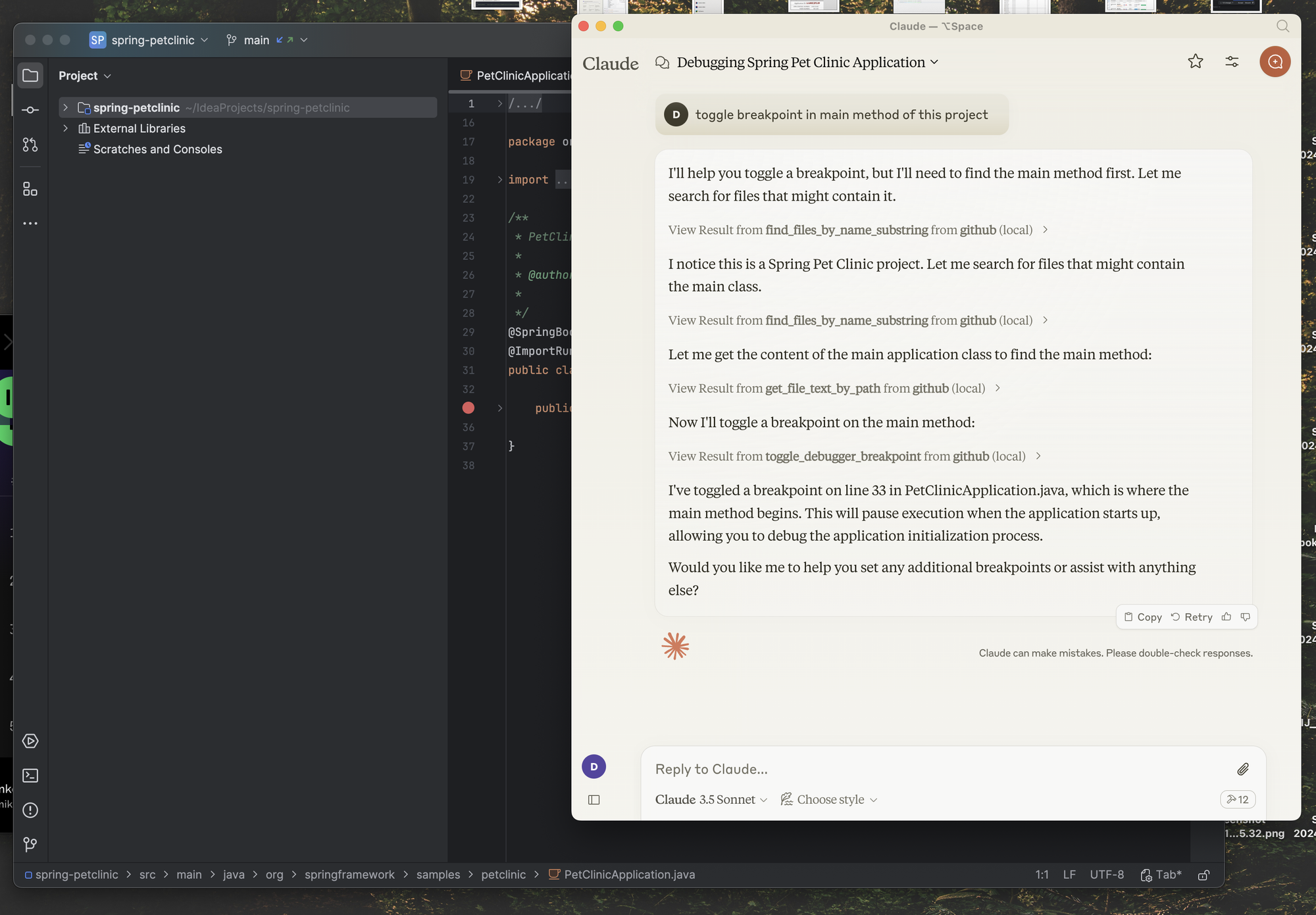
Berikut adalah cara MCP terintegrasi ke dalam tugas sehari-hari:
1. Saran Kode yang Didukung AI
MCP memungkinkan klien AI untuk mengakses konteks penuh proyek Anda—file yang terbuka, dependensi, dan riwayat kontrol versi. Akibatnya, AI memberikan saran kode yang sangat relevan yang disesuaikan dengan pekerjaan Anda saat ini.
2. Pengujian dan Debugging Otomatis
Gunakan MCP untuk menjalankan pengujian atau melakukan debugging kode langsung melalui klien AI. Misalnya, Anda dapat meminta AI untuk menjalankan suite pengujian dan menganalisis keluaran, menghemat waktu dan upaya Anda.
3. Akses Data Waktu Nyata
MCP memungkinkan sistem AI untuk menanyakan data proyek waktu nyata, seperti status kode atau keluaran build. Kemampuan ini sangat berharga untuk menghasilkan laporan atau mendeteksi masalah lebih awal.
Pertimbangkan skenario ini: Anda sedang mengembangkan fitur dan perlu memastikan bahwa pengujian unit berhasil. Alih-alih menjalankannya secara manual, instruksikan AI melalui MCP untuk mengeksekusi pengujian dan merangkum hasilnya—semuanya dalam IDE Anda.
Alat dan Ekstensi Kustom
Ekstensi MCP membedakannya dari yang lain. Pengembang dapat membuat alat kustom untuk mengekspos fungsionalitas tambahan kepada klien AI, mulai dari utilitas sederhana hingga integrasi API yang kompleks.
Mengimplementasikan Alat Kustom
Plugin ini menawarkan sistem titik ekstensi untuk mendaftarkan alat MCP kustom. Berikut adalah cara mengimplementasikannya:
- Definisikan Alat: Buat kelas yang mengimplementasikan antarmuka
McpTool. - Daftarkan Alat: Tambahkan ke konfigurasi plugin Anda dengan titik ekstensi
<mcpTool>.
Contohnya:
<idea-plugin>
<depends>com.intellij.mcpServer</depends>
<extensions defaultExtensionNs="com.intellij.mcpServer">
<mcpTool implementation="com.example.MyCustomTool"/>
</extensions>
</idea-plugin>
- Panduan Alat: Gunakan nama yang deskriptif dan struktur argumen JSON yang jelas untuk integrasi yang mulus.
Dengan alat kustom, Anda secara aktif membentuk MCP agar sesuai dengan alur kerja Anda, menjadikannya tambahan yang serbaguna untuk toolkit Anda.
Pemecahan Masalah dan Masalah Umum
Sementara pengaturan MCP biasanya lancar, Anda mungkin menghadapi masalah. Berikut adalah masalah umum dan solusinya:
1. Masalah Koneksi
- Masalah: Permintaan ke server MCP gagal atau mengembalikan error 404.
- Solusi: Pastikan server web IDE menerima koneksi eksternal. Di Pengaturan > Pembangunan, Eksekusi, Penempatan > Debugger, aktifkan "Dapat menerima koneksi eksternal."
2. Kompatibilitas Node.js
- Masalah: Proxy MCP gagal dengan versi Node.js yang lebih lama.
- Solusi: Perbarui ke Node.js 18 atau lebih baru. Dengan nvm, buat tautan simbolis ke npx:
which npx &>/dev/null && sudo ln -sf "$(which npx)" /usr/local/bin/npx
3. Beberapa IDE
- Masalah: Klien AI terhubung ke IDE yang salah saat beberapa IDE dijalankan.
- Solusi: Atur variabel lingkungan
IDE_PORTuntuk menargetkan IDE yang benar.
Solusi ini memastikan pengalaman MCP yang stabil di IDE IntelliJ.
Kesimpulan
MCP untuk IDE IntelliJ memberdayakan pengembang dengan mengintegrasikan AI langsung ke dalam alur kerja mereka. Melalui Model Context Protocol, Anda dapat mengakses data waktu nyata, mengotomatisasi tugas, dan membangun alat kustom—semuanya dalam kerangka yang aman. Apakah Anda ingin meningkatkan produktivitas dengan saran kode atau memperlancar pengujian, MCP memberikan solusi.
Siap untuk memulai? Instal Plugin Server MCP dan eksplorasi potensinya. Pasangkan dengan Apidog untuk pengujian dan dokumentasi API yang mulus—unduh secara gratis hari ini.